フリーメールとしてGoogleの『Gmail』を利用している方は多いと思います。優秀な検索機能で探したいメールもすぐに検索でき、また優秀なスパムフィルタによって不要な迷惑メールを処理してくれます。
通常Gmailを利用する場合、「******@gmail.com」のようなメールアドレスになります。しかしGmailでは、あなたのお持ちのドメインを設定して利用することができます。
独自ドメインのメールの送受信は、OutlookやThunderbirdのようなメーラーを使わなきゃいけないと思っている方が多いのですが、「estname@example.com」のように「@gmail.com」以外で利用することもできるのです。
独自ドメインを設定することで、どのパソコンからでも、どのスマホやタブレットからでもメールの送受信をすることができます。前途しましたがスパムフィルタが優秀なので、スパムメールでお困りの方にもお勧めです!
しかも一つのGoogleアカウントでメールアドレス5つまでなら無料で設定が可能です。
まずGmailのページにアクセスして「設定」→「アカウント」を開いてください。次に「名前」の項目にある「メールアドレスを追加」をクリックしてください。
表示された画面で名前と追加するメールアドレスを記入して「次のステップ」をクリックします。
設定が簡単な「Gmail 経由で送信する(セットアップが簡単)」が選択されている状態で「次のステップ」をクリックします。
メールアドレスの所有者であることを確認するため、設定したメールアドレスにメールを送信します。「確認メールの送信」をクリックします。※あらかじめ別のメールソフトでメールが受信できるようにしておく必要があります。
設定したメールアドレスにメールが送信されますのでメールを確認してください。メールに確認コードが記載されていますので、それをコピーして入力し、「確認」ボタンをクリックしてください。
次は「POP3を使用して他のアカウントのメッセージを確認」の項目の「自分のPOP3メールアカウントを追加」をクリックします。
先ほど設定した追加するメールアドレスを記入して「次のステップ」をクリックします。
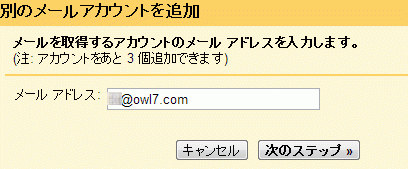
メールを受信するためのアカウント情報を入力します。あなたが必要な項目にチェックを入れて「アカウントを追加」をクリックします。
別のアドレスから追加したアドレスにテストメールを送って、送受信ができるか確認をしましょう!